Édition et formatage clip art et des photos dans Excel 2007
Quand une image clipart ou une image importée est sélectionnée, Excel 2007 ajoute l'onglet Image Format Outils pour le ruban. Utilisez les commandes de l'onglet Outils Image Format si vous devez modifier ou le format clip art ou des images dans vos feuilles de calcul.
L'onglet Outils de Format de l'image est divisée en quatre groupes: Ajuster, Styles d'image, Organiser, et la taille. Le groupe Ajuster contient les boutons de commande suivants:
Luminosité pour augmenter ou diminuer la luminosité de l'image en sélectionnant un pourcentage positif de présélection (pour éclaircir) ou pourcentage négatif (pour assombrir). Sélectionnez une photo Corrections Options pour ouvrir l'onglet Image de la boîte de dialogue Format de l'image, où vous pouvez modifier ce paramètre avec le curseur de luminosité.
Contraster pour augmenter ou diminuer le contraste de l'image en sélectionnant un pourcentage positif prédéfini (pour augmenter) ou le pourcentage négative (pour diminuer). Sélectionnez une photo Corrections Options pour ouvrir l'onglet Image de la boîte de dialogue Format de l'image et de régler ce paramètre avec le curseur Contraste.
Recolor pour ouvrir un menu déroulant où vous pouvez sélectionner une nouvelle couleur pour l'image ou sélectionnez une couleur transparente qui tombe hors de l'image.
Compresser les images pour ouvrir la boîte de dialogue Compresser les images pour réduire la quantité d'espace mémoire nécessaire pour toutes les images dans la feuille de calcul ou seulement les images sélectionnées. Compresser les images les rend plus compact et permet ainsi le classeur Excel un peu plus petit lorsque vous enregistrez les images dans le cadre de son dossier.
Modifier l'image pour ouvrir la boîte de dialogue Insérer une image et sélectionnez une image dans un nouveau fichier graphique pour remplacer l'image. Lors du remplacement de l'image sélectionnée avec la nouvelle image, Excel automatiquement la taille et formate la nouvelle image avec les paramètres appliqués à l'ancienne.
Rétablir l'image bouton pour supprimer tous les changements de mise en forme et faites revenir l'image à l'état où il était lorsque vous avez inséré dans la feuille de calcul.
Vous pouvez également formater une image de clip art sélectionnée ou les images importées en ouvrant la boîte de dialogue Forme Format (Ctrl + 1), puis en sélectionnant les options appropriées sur sa faim, Color Line, style de ligne, Ombre, 3-D Format, 3-D onglets rotation, image, et zone de texte.
En plus des boutons de commande dans le groupe Ajuster, vous pouvez utiliser les boutons de commande dans le groupe Styles d'images pour formater les images. Cliquez sur une vignette sur la galerie Styles d'images pour sélectionner une nouvelle orientation et le style de l'image sélectionnée. Vous pouvez également modifier un des éléments suivants:
Forme la frontière sur la palette déroulante du bouton de format d'image.
Couleur de la bordure sur déroulante palette de couleurs de la touche Photo Border.
Ombre ou 3-D effet de rotation sur les menus déroulants du bouton Effets d'image.
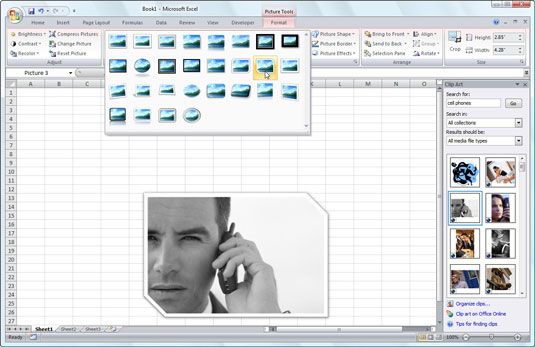 Utiliser Live Preview dans la galerie Styles d'images pour voir comment un style affecte votre image avant de l'appliquer.
Utiliser Live Preview dans la galerie Styles d'images pour voir comment un style affecte votre image avant de l'appliquer.





